Fix- rundll Terdapat masalah permulaan masalah di Windows 10
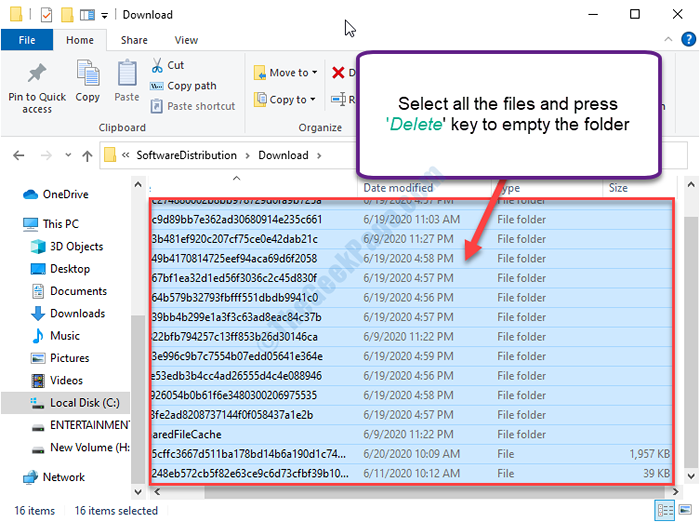
- 4706
- 798
- Clay Weber
Anda mungkin menghadapi 'Jalankan DLL Terdapat masalah bermula .. "Mesej ralat di komputer anda. Ralat ini biasanya berlaku apabila tingkap cuba memulakan sesuatu tetapi tidak dapat melakukannya sebagai autorun.Inf (yang memulakan perkhidmatan atau memandu) perkhidmatan itu dipadam oleh antivirus. Terdapat banyak perbaikan mudah yang tersedia untuk menyelesaikan masalah. Cukup, ikuti pembetulan mudah ini dan ralat akan diselesaikan dalam masa yang singkat.
FIX-1 Padam Autorun.Fail Inf secara manual-
Sekiranya anda menghadapi masalah semasa cuba mengakses sebarang pemacu di komputer anda, ikuti langkah -langkah mudah ini-
1. Tekan Kekunci windows+e untuk membuka Penjelajah fail di komputer anda.
2. Di dalam Penjelajah fail tetingkap, klik pada "PC ini"Untuk menggambarkan semua pemacu di komputer anda.
3. Perhatikan surat pemacu pemacu yang bermasalah (Contoh- Bagi kami, surat pemacu SD Kad adalah "F:").
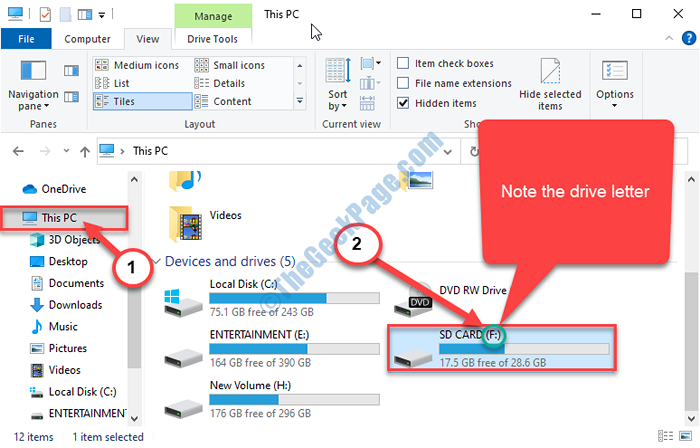
Tutup Penjelajah fail tetingkap.
4. Klik dalam Cari Kotak di sebelah ikon Windows dan kemudian taipkan "cmd".
5. Kemudian, Klik kanan "Arahan prompt"Dalam hasil carian yang tinggi dan pilih"Jalankan sebagai pentadbir".
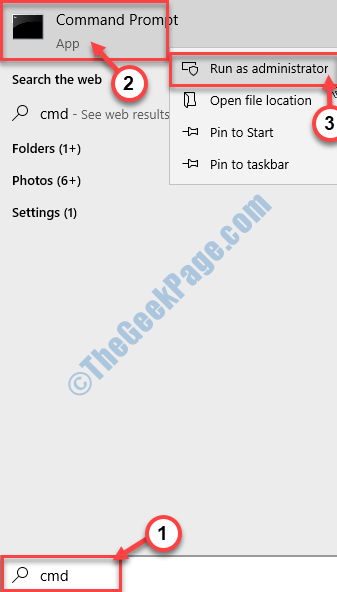
Arahan prompt dengan hak pentadbiran akan dibuka.
6. Dalam Arahan prompt tetingkap, Salin tampal dan mengubah suai arahan dan kemudian memukul Masukkan Setelah melaksanakannya.
Attrib -r -s -h \ autorun.Inf
[Gantikan dengan surat pemacu yang telah anda perhatikan Penjelajah fail.
Contoh- Bagi kami, arahan akan kelihatan seperti ini-
Attrib -r -s -h f: \ autorun.Inf
]
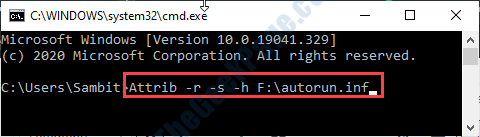
7. Sekarang, anda mesti memadam fail autorun.
8. Untuk berbuat demikian, Salin tampal Perintah ini dalam tetingkap prompt arahan dan kemudian tekan Masukkan.
Del /f \ autorun.Inf
[Gantikan dengan surat pemacu yang telah anda perhatikan Penjelajah fail.
Contoh- Bagi kami, arahan akan kelihatan seperti ini-
Del /f f: \ autorun.Inf
]
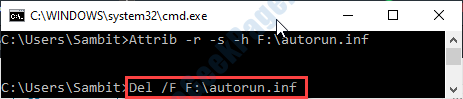
Tutup Arahan prompt tetingkap.
Cuba mengakses pemacu lagi.
FIX-2 Gunakan arahan CHKDSK-
Anda boleh menggunakan Chkdsk perintah untuk menganalisis dan menyelesaikan masalah dengan pemacu.
Seperti yang telah kita perhatikan surat pemacu pemandu yang bermasalah dalam pembetulan sebelumnya, jadi kami terus ke penyelesaiannya. (Contoh- Bagi kami, surat pemacu SD Kad adalah "F:").
1. Klik dalam Cari Kotak di sebelah ikon Windows dan kemudian taipkan "cmd".
2. Kemudian, Klik kanan "Arahan prompt"Dalam hasil carian yang tinggi dan pilih"Jalankan sebagai pentadbir".
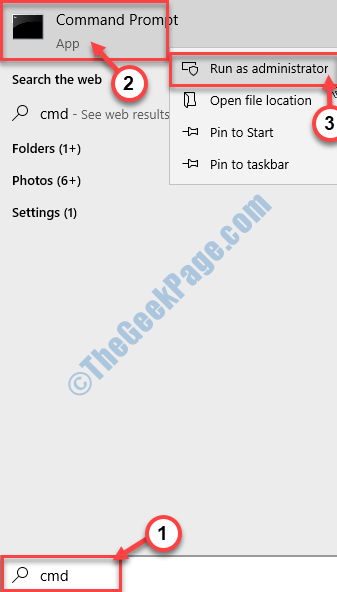
Arahan prompt dengan hak pentadbiran akan dibuka.
3. Dalam Arahan prompt tetingkap, Salin tampal dan mengubah suai arahan dan kemudian memukul Masukkan Setelah melaksanakannya.
Chkdsk /r
[Gantikan dengan surat pemacu yang telah anda perhatikan Penjelajah fail.
Contoh- Bagi kami, arahan akan kelihatan seperti ini-
Chkdsk F: /r
]
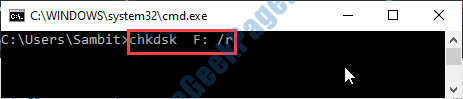
Proses ini mungkin memerlukan sedikit masa untuk selesai.
Tutup Arahan prompt tetingkap.
- « Betulkan direktori atau fail tidak dapat dibuat ralat 0x80070052 di Windows 10
- Cara Melumpuhkan Pemberitahuan Ralat USB di Windows 10/11 »

